La Fire Stick è il dongle HDMI basato su sistema Android più diffuso. In questa guida ti spiego come attivare le opzioni sviluppatore Fire Stick per poter abilitare il download delle app da fonti sconosciute. Si tratta di un menu segreto non visibile normalmente.
Devi sapere che la versione di Android, di cui sono dotati i dongle HDMI di Amazon, normalmente non consente di installare app che non provengano dallo Store di riferimento. Lo store della Fire Stick però, in tante occasioni, si rivela insufficiente per poter scaricare tutte le app che ci servono. Per risolvere il problema dobbiamo intervenire sulle impostazioni del sistema. Ma non è una cosa difficile, non ti preoccupare.
Gli sviluppatori di Amazon hanno nascosto la possibilità di scaricare applicazioni da fonti sconosciute nel menu segreto, ora ti spiego come fare.
Attiva le opzioni sviluppatore Fire Stick
Le opzioni sviluppatore in passato erano regolarmente presenti tra le voci del menu del Sistema Operativo Fire TV, con un recente aggiornamento però le cose sono cambiate e, in linea con quanto avviene su tutti i dispositivi Android, sono state nascoste.
C’è da fare una cosa molto semplice per scoprire di nuovo il menu segreto: per attivare le opzioni sviluppatore sulla Fire TV Stick devi andare nelle Impostazioni ed in particolare nell’area La mia Fire Stick.
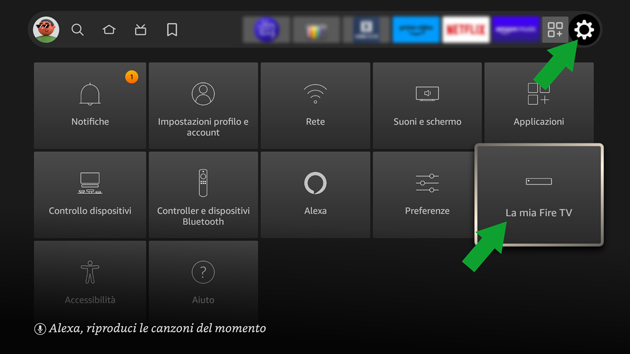
Una volta in questa area devi andare nel menu Informazioni e poi sulla voce Fire Tv Stick.
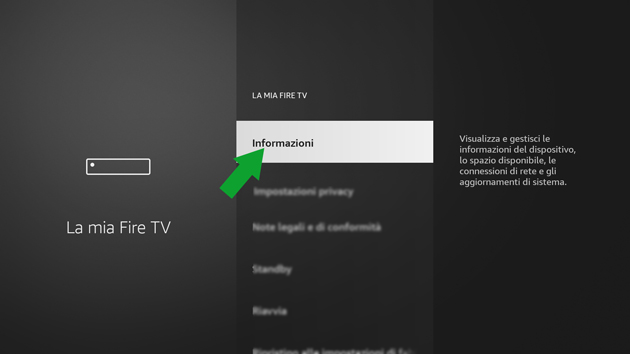
Nel caso dell’immagine qui di seguito si tratta di una pennetta 4K e per questo la voce è differente.
Tu comunque devi posizionare il campo evidenziato su Fire Tv Stick o comunque sul nome del dispositivo che cambia a seconda del modello.
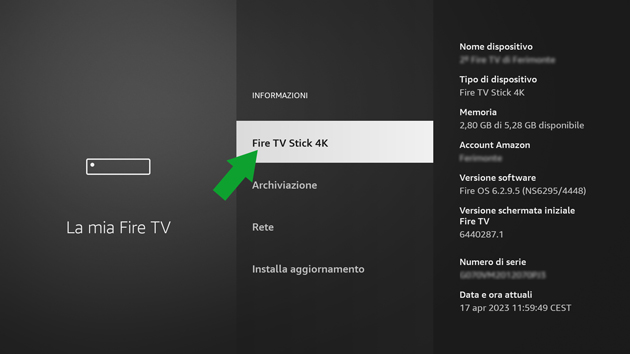
Una volta evidenziato il campo con il nome del dispositivo devi premere 7 volte consecutive il tasto centrale del telecomando. Questa operazione sbloccherà il menu segreto Opzioni Sviluppatore.
Quando il menu segreto sarà stato sbloccato il sistema operativo ti avviserà. Ti verrà mostrato con un messaggio che dice che non è più necessario schiacciare il tasto centrale del telecomando perché sei già uno sviluppatore.
Questa operazione è irreversibile. L’unico modo per ripristinare lo stato precedente è quella di effettuare un Ripristino alle impostazioni di fabbrica. Anche questa operazione si può fare a partire dal menu La mia Fire TV.
Opzioni sviluppatore, abilita le fonti sconosciute
Lo scopo dell’operazione precedente (diventare uno sviluppatore) è quella di scoprire il menu segreto Opzioni Sviluppatore. Questo comparirà subito dopo la voce Informazioni nella sezione La mia Fire TV.
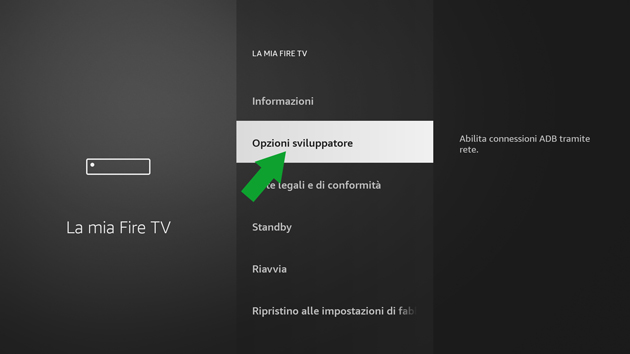
All’interno delle Opzioni sviluppatore c’è l’importante voce Applicazioni da fonti sconosciute.
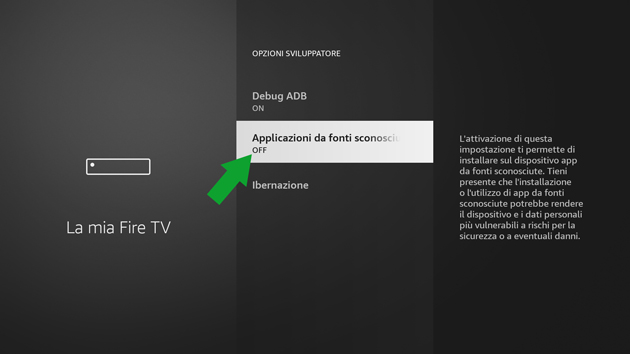
La pressione del tasto centrale del telecomando delle Fire Stick, sulla voce Applicazioni da fonti sconosciute, attiverà un messaggio che ti avvisa dei rischi connessi all’attivazione di questa modalità.
Tu comunque Attiva.
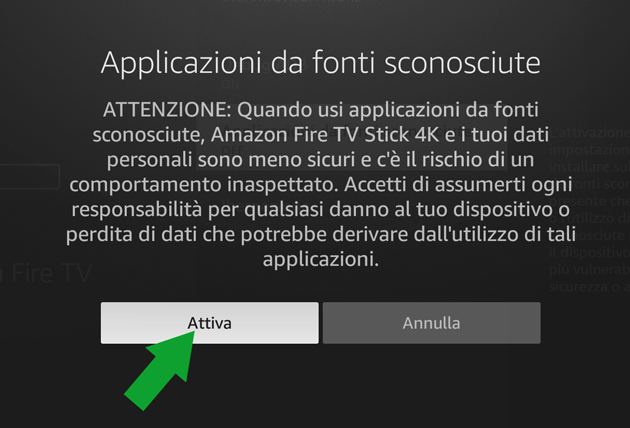
Conclusa questa operazione la tua Fire Stick potrà installare i file .APK provenienti da qualsiasi fonte, gestisci con attenzione questa possibilità, il rischio di installare software malevolo esiste ed è elevato.
I modelli di Amazon Fire Stick TV a cui si applica questa procedura sono:
- dongle FIRE TV STICK LITE
- dongle fire stick TV
- FIRE TV STICK 4K
- FIRE TV STICK 4K MAX
- CUBE SECONDA GENERAZIONE
- CUBE TERZA GENERAZIONE
Opzioni sviluppatore: download dei file APK
Come abbiamo visto diventare uno sviluppatore è il primo passo per poter attivare il download dei files di installazione da fonti sconosciute.
Attivare le opzioni sviluppatore della Amazon Fire TV Stick è un’operazione che dà accesso a molte funzioni, alcune dedicate a sviluppatori professionisti, altre a semplici utenti del sistema operativo.
In particolare è utile perché permette di sbloccare il menu Applicazioni da fonti sconosciute che dà accesso ad un panorama molto più vasto di app scaricabili.
Come è noto l’Amazon Store è un po’ limitato e rimuovere il blocco alle applicazioni di terze parti consente di installare qualsiasi app progettata per il sistema operativo Android, basta avere a disposizione il file APK
Se non sai dove trovare un’infinità di app per la tua Fire Stick, prova ad andare su uno di questi siti per scaricare i files APK
Anche facendo ricerche sui motori di ricerca puoi trovare i file APK di molte app. Io però cerco di evitare questa strada perchè può portare a installare applicazioni maliziose, pericolose per il tuo dispositivo e per i tuoi dati personali. Meglio riferirsi ai siti che ti ho indicato che selezionano le app.
La app Downloader by AFTVnews
Ti parlo di Downloader by AFTVnews perchè il più delle volte la necessità di attivare il download di applicazioni da fonti sconosciute nasce proprio dall’utilizzo di questa app. In pratica è il canale principale che si utilizza per scaricare le app che non sono presenti nello store ufficiale di Amazon.
Ed è proprio dallo store ufficiale che devi scaricare Downloader by AFTVnews.
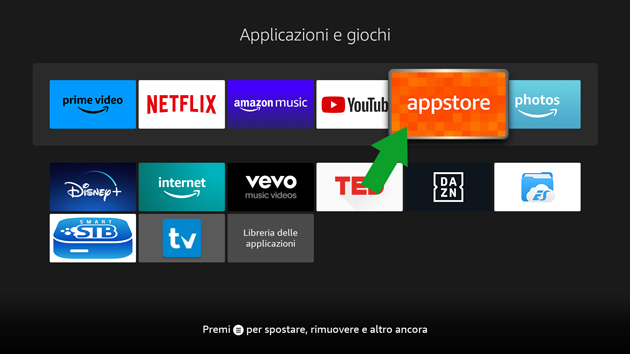
Lo trovi selezionando la categoria Utility che trovi nella sezione Tutte le categorie.
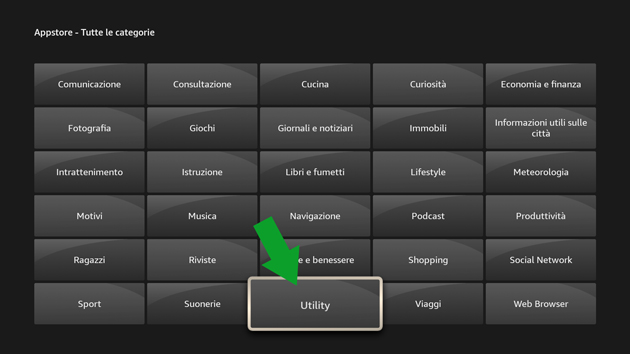
In alternativa puoi fare una ricerca vocale o testuale, in quest’ultimo caso vedrai che basterà inserire un paio di lettere perché il sistema dei suggerimenti ti proponga subito la app Dowloader. Questo perchè è una della app più scaricate sui dispositivi Fire Stick.
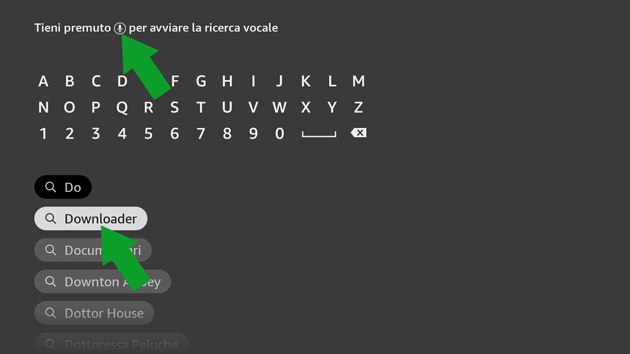
Sia che tu sia arrivato alla app tramite le categorie sia che tu ci sia arrivato tramite ricerca ora è il momento di scaricarla. Vai su Scarica e poi premi il tasto centrale del telecomando.
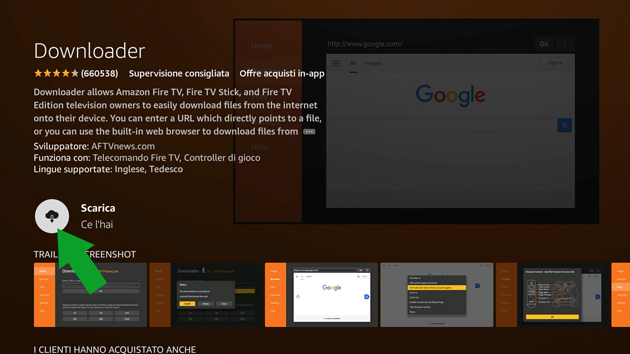
Una volta scaricata non ti rimane altro da fare che iniziare ad usarla.
Usare la app Downloader
La app ha un’interfaccia molto semplice e, pur avendo varie funzionalità, il più delle volte si usa esclusivamente per il download.
Per scaricare un file sulla Fire Stick non devi fare altro che inserire la URL del file da scaricare nel campo Enter URL or Search Term. Dopodiché, schiacciando il tastone Go la app avvierà il download del file che desideri.
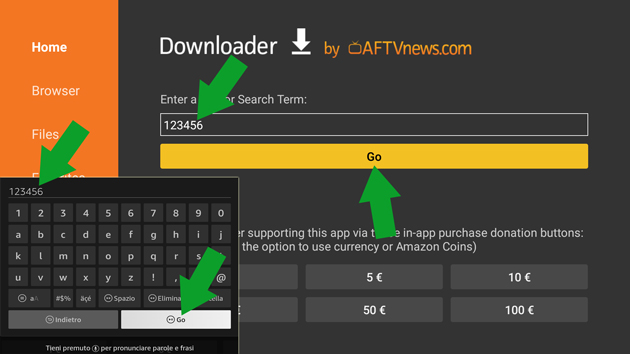
Come avrai notato nel campo URL non ho inserito un indirizzo in forma testuale ma un numero. Questo perchè la app accetta degli indirizzi semplificati, in particolare accetta indirizzi convertiti in numeri.
Se conosci il numero associato al file che intendi scaricare non devi fare altro che scriverlo nel campo URL e poi dare il comando GO.
Codici Downloader
Come ti accennavo poco fa è possibile scaricare un file di installazione APK tramite la app Downloader. È possibile farlo se si conosce la URL del file da scaricare.
Un’altra maniera per scaricare tramite Dowloader è quella di conoscere i codici numerici associati alle app. Qui di seguito ti riporto un elenco app principali e dei relativi codici numerici. Le app funzioneranno su tutti i dispositivi Android, Fire Stick compresa.
App con contenuti da vedere
Nel primo gruppo ci sono le applicazioni che forniscono contenuti televisivi in streaming che includono film e serie TV
- Cinema APK – 985265
- Kodi 20 – 483927
- Syncler – 65949
- Stremio – 71893
- TeaTV – 19895
- FilmPlus – 52193
- BeeTV – 50187
- Viva TV – 82927
- Rokkr – 35861
- Nova TV – 70064
- Morpheus TV – 30504
- Ocean Streamz APK – 99317
App per vedere contenuti in streaming IPTV
In questo secondo gruppo ci sono i Player IPTV, app che opportunamente configurate ti permettono di accedere al tuo fornitore di servizi in streaming e di fruirne i contenuti.
- TiviMate – 549628
- IPTV Smarters – 164547
- Chronos Player – 279865
- Media Lounge APK – 75206
- Ola TV – 120207
- Strix – 51610
- Smart IPTV – 75340
- Perfect Player – 929878
App di vario genere
in questo gruppo ci sono app di vario tipo che possono tornare utili nell’utilizzo dei dispositivi Android e della Fire Stick
- Aptoide – 545293
- APKTime – 21254
- Surfshark VPN – 46836
- Unlinked – 234753
- ES File Explorer – 854057
- MX Player – 132954
- VPN Monitor Dot – 912985
- Mouse Toggle – 25628
- Analiti Speed Test – 27658
- SmartTube – 79040
Se vuoi scoprire i codici Downloader di altre app utili ti consiglio di consultare questo sito dove troverai i numeri corrispondenti ai file maggiormente scaricati tramite la app Downloader.

Ottimo.
Vorrei che mi dicessi come posso registrare i film che appaiono sullo schermo, anche quelli di amazon. Grazie.
Ciao Giuseppe, mi dispiace ma la Fire Stick non è in grado di registrare i contenuti visualizzati in streaming. Anche se ci fosse un metodo non ci sarebbe sufficiente spazio di archiviazione sul dispositivo.
Buongiorno. Ho scaricato downloader sulla firestick 4k e quando cerco di entrare nella barra per scrivere l’ url, non appare la tastiera e mi riporta su “GO”. Perché ? Grazie a chi mi risponderà
Ciao Antonello, prova a disinstallare e reinstallare Downloader